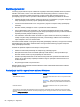User Guide - Windows 8.1
10.
Kada to od vas bude zatraženo, ponovo ukucajte novu lozinku da biste potvrdili, i onda slijedite
uputstva na ekranu.
11.
Da biste sačuvali promjene i izašli iz uslužnog programa Computer Setup (Postavljanje
računara), kliknite ikonu Save (Sačuvaj) u donjem lijevom uglu ekrana, a zatim slijedite upute na
ekranu.
– ili –
Odaberite Main (Glavni) > Save Changes and Exit (Sačuvaj promjene i izađi), i onda slijedite
uputstva na ekranu.
Promjene će stupiti na snagu prilikom ponovnog pokretanja računara.
Uklanjanje DriveLock zaštite
Da biste uklonili DriveLock zaštitu u uslužnom programu Computer Setup (Postavljanje računara),
izvršite sljedeće korake:
1. Uključite ili ponovo pokrenite računar i onda pritisnite dugme esc ili držite pritisnutim dugme za
jačinu zvuka dok se na dnu ekrana nalazi poruka „Držite pritisnutim dugme za smanjenje jačine
zvuka da biste ušli u BIOS početni meni ”.
2. Pritisnite ili kucnite f10 da biste ušli u program Computer Setup (Postavljanje računara).
3.
Iskoristite pokazivački uređaj, tipke sa strelicama, ili dodirni ekran da biste odabrali Security
(Sigurnost) > Hard Drive Tools (Alati tvrdog diska) > DriveLock, i onda slijedite uputstva na
ekranu.
4.
Unesite BIOS administratorsku lozinku i onda slijedite uputstva na ekranu.
5. Odaberite Set DriveLock Password (Postavi DriveLock lozinku), i onda slijedite uputstva na
ekranu.
6.
Odaberite unutrašnji tvrdi disk, i onda slijedite uputstva na ekranu.
7. Odaberite Disable protection (Onemogući zaštitu).
8.
Unesite glavnu lozinku i onda slijedite uputstva na ekranu.
9. Da biste sačuvali promjene i izašli iz programa Computer Setup, kliknite ikonu Save (Sačuvaj), a
zatim slijedite upute na ekranu.
– ili –
Odaberite Main (Glavni) > Save Changes and Exit (Sačuvaj promjene i izađi), i onda slijedite
uputstva na ekranu.
Promjene će stupiti na snagu prilikom ponovnog pokretanja račun
ara.
Korištenje funkcije Automatski DriveLock programa Computer Setup
(Postavljanje računara)
U okruženju sa više korisnika možete postaviti lozinku za Automatski DriveLock. Kad je omogućena
lozinka za Automatski DriveLock, za vas će biti napravljena nasumična korisnička lozinka i glavna
lozinka za DriveLock. Kad bilo koji korisnik unese akreditiv za lozinku, ista nasumična korisnička
lozinka i glavna lozinka za DriveLock bit će upotrijebljena za otključavanje diska.
NAPOMENA: Da biste mogli pristupiti osobinama Automatskog DriveLock-a, morate prethodno
postaviti administratorsku lozinku za BIOS.
Korištenje lozinki 67